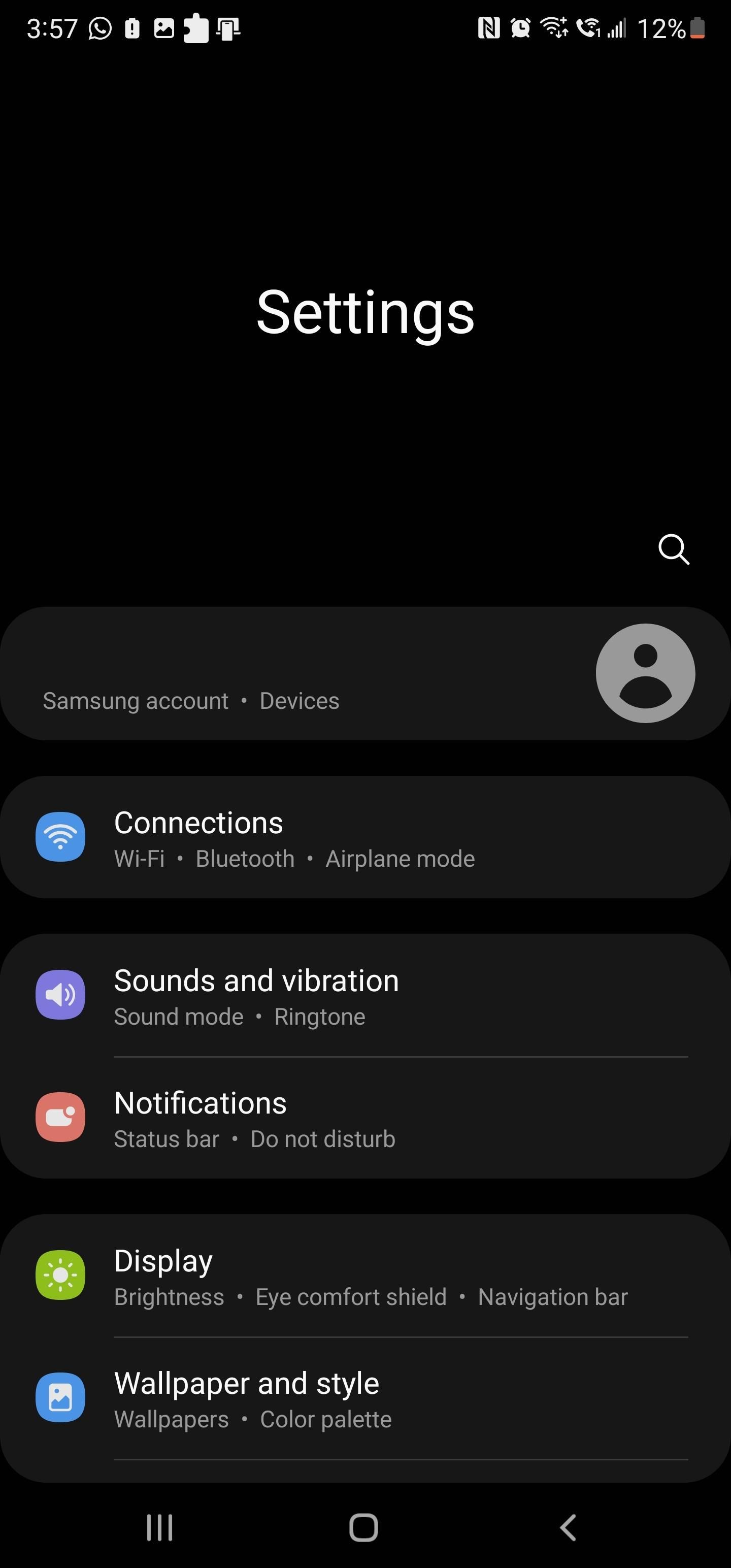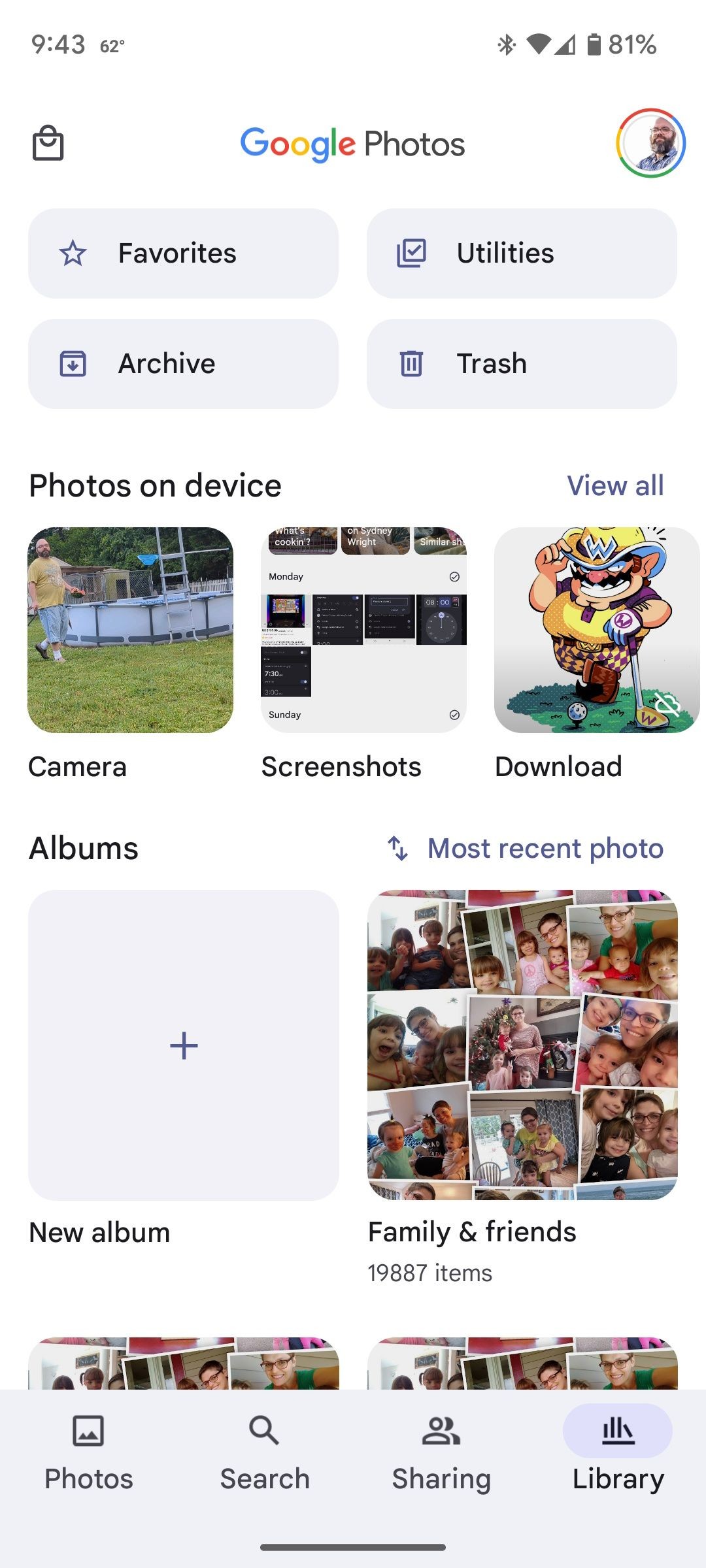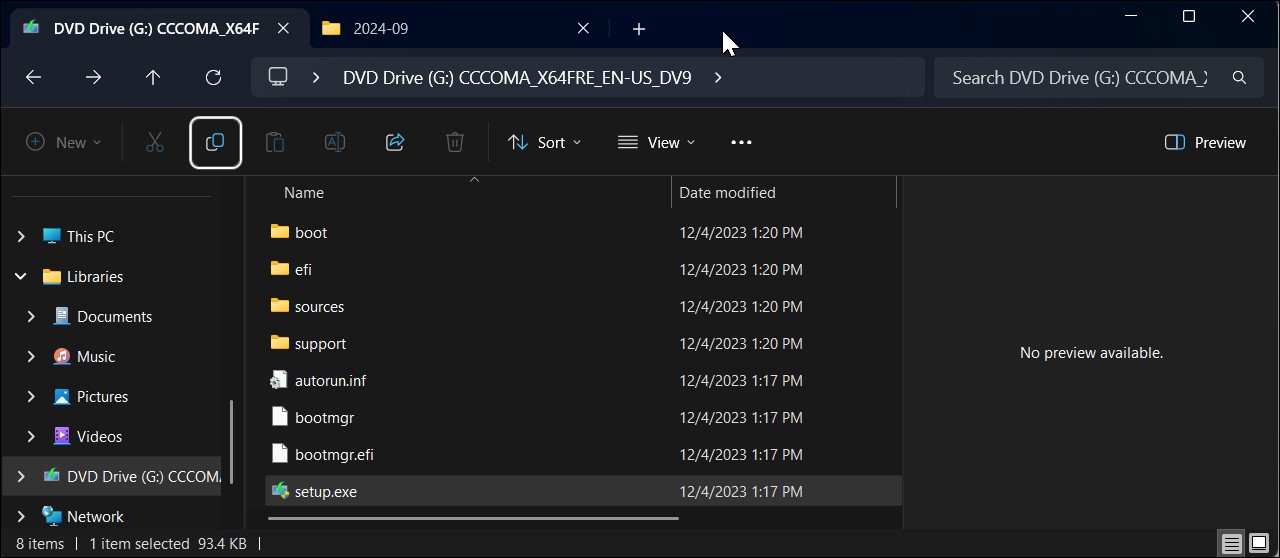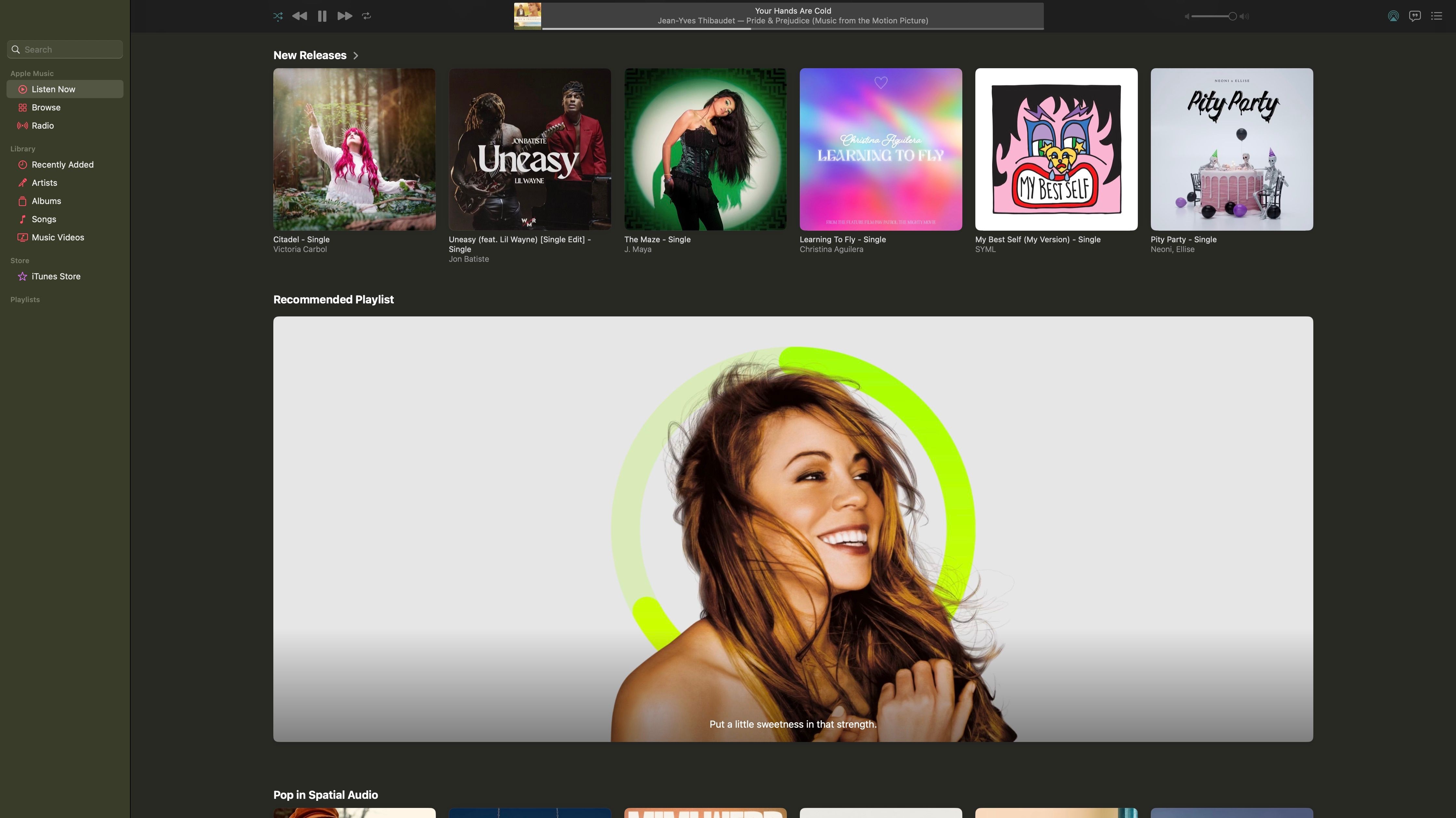Contents
Trong thời đại công nghệ hiện nay, việc sử dụng điện thoại Android để duyệt web trở nên phổ biến hơn bao giờ hết. Một trong những tính năng được người dùng yêu thích là chế độ tối (dark mode), giúp giảm ánh sáng xanh và bảo vệ mắt khi sử dụng trong bóng tối. Google Chrome trên Android cung cấp hai cách để bật chế độ tối: một là thay đổi giao diện của ứng dụng, hai là ép buộc tất cả các trang web chuyển sang chế độ “đêm” với văn bản trắng trên nền đen. Bài viết này sẽ hướng dẫn bạn cách bật cả hai chế độ này trên Chrome cho Android.
Cách Bật Chế Độ Tối Trên Google Chrome Cho Android
Google Chrome trên điện thoại di động đi kèm với chủ đề chế độ tối. Khi được kích hoạt, nó sẽ thay đổi các menu, màn hình cài đặt, thanh địa chỉ, trang bắt đầu và các yếu tố giao diện người dùng khác sang nền đen với văn bản trắng.
Ngoài ra, bất kỳ trang web nào được thiết lập để phát hiện chủ đề của thiết bị hoặc trình duyệt cũng sẽ chạy trong chế độ tối.
Để bật chế độ tối trong Chrome, bạn làm theo các bước sau:
- Nhấn vào biểu tượng ba chấm ở góc trên bên phải của Chrome.
- Vào Cài đặt > Chủ đề.
- Chọn Tối. Chủ đề mới sẽ được áp dụng ngay lập tức mà không cần khởi động lại ứng dụng.
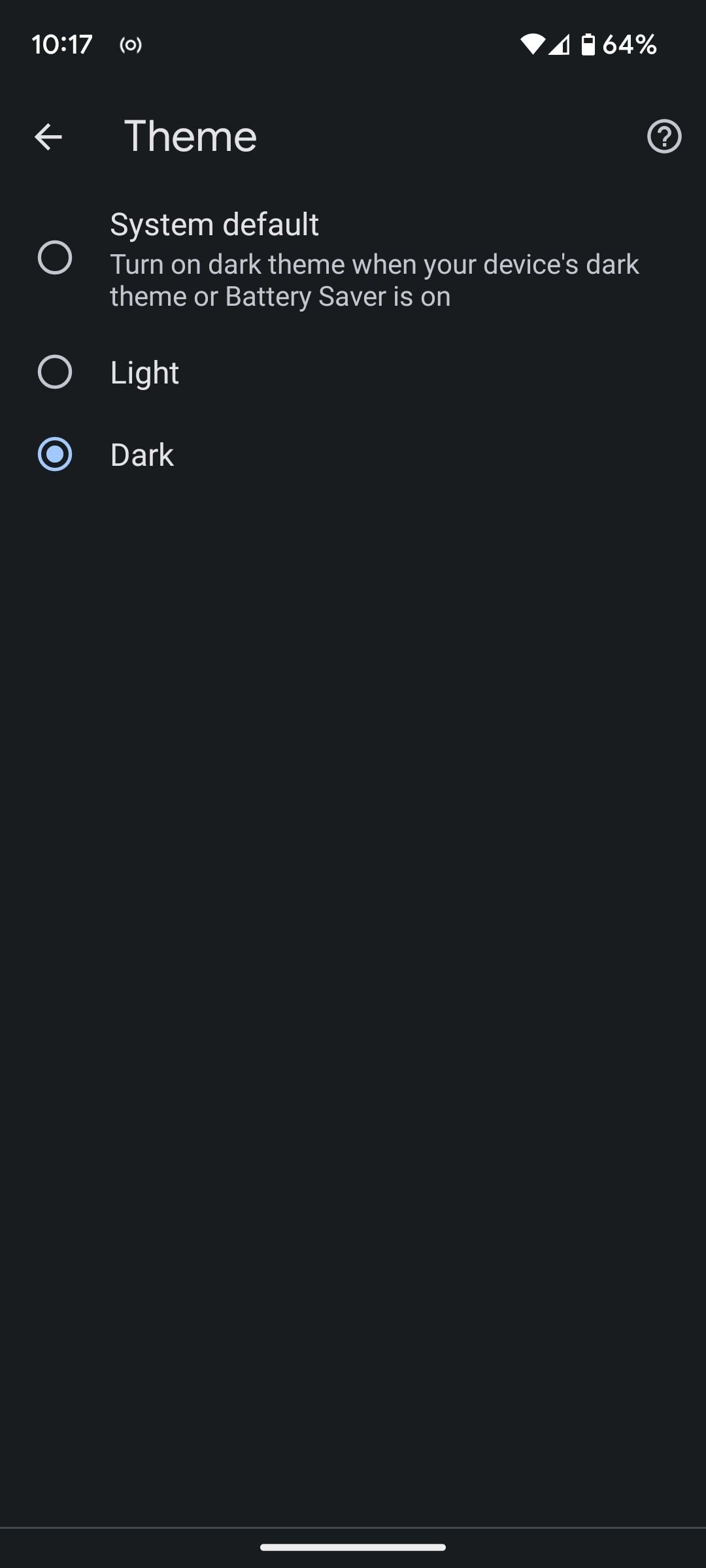 Cài đặt chủ đề Chrome trên Android
Cài đặt chủ đề Chrome trên Android
Mặc định, chủ đề Chrome được thiết lập là Mặc định hệ thống, nghĩa là nó sẽ khớp với cài đặt của điện thoại của bạn. Nếu bạn đã thiết lập điện thoại chạy trong chế độ tối, thì Chrome sẽ luôn chạy trong chế độ tối. Nếu bạn thiết lập nó để bật chế độ tối như một phần của tính năng Tiết kiệm Pin, ứng dụng sẽ chạy trong chế độ sáng phần lớn thời gian.
Sử dụng chế độ đêm của Chrome trên Android giúp bảo vệ mắt khi sử dụng ứng dụng trong bóng tối. Nó cũng có thể giúp kéo dài tuổi thọ pin trên một số thiết bị, vì các chủ đề tối sử dụng ít năng lượng hơn trên điện thoại có màn hình OLED, đặc biệt là ở mức độ sáng cao.
Cách Ép Buộc Các Trang Web Vào Chế Độ Tối Trên Chrome Cho Android
Bạn cũng có thể thiết lập tất cả các trang web chạy trong chế độ tối, ngay cả khi chúng chưa được thiết kế với chế độ này. Bạn làm điều này bằng cách kích hoạt một trong các cờ của Chrome, các cài đặt ẩn cho phép bạn thử nghiệm các tính năng mới và thử nghiệm. Có khá nhiều cờ Chrome đáng thử.
Mặc dù các từ như “ẩn” và “thử nghiệm” khiến nó nghe có vẻ kỹ thuật, nhưng thực sự không phức tạp. Sử dụng cờ Chrome để bật chế độ tối rất đơn giản.
- Trong Chrome, nhập chrome://flags vào thanh địa chỉ và nhấn Enter.
- Trang Thử nghiệm sẽ mở ra. Nhấn vào hộp Tìm kiếm cờ và nhập “dark”.
- Bạn sẽ thấy một tùy chọn có nhãn Chế độ Tối Tự Động cho Nội dung Web. Nhấn vào dropdown Mặc định và chọn Đã bật.
- Ở đây có rất nhiều tùy chọn khác. Bạn có thể thử nghiệm chúng nếu muốn, để xem hiệu ứng khác nhau mà chúng mang lại, nhưng bạn cũng có thể bỏ qua chúng hoàn toàn.
- Nhấn Khởi động lại để khởi động lại trình duyệt với chế độ tối mới được áp dụng.
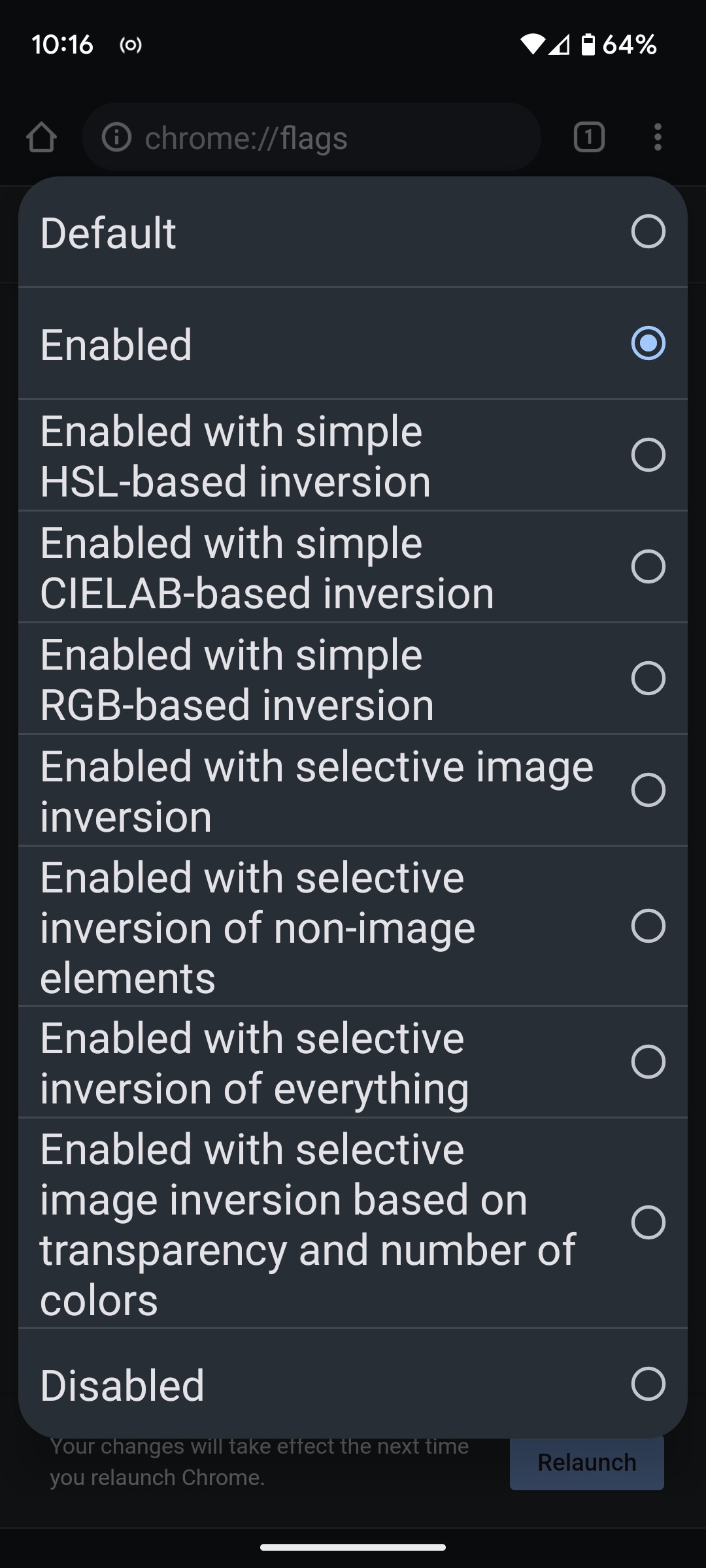 Kích hoạt cờ chủ đề tối trên Chrome Android
Kích hoạt cờ chủ đề tối trên Chrome Android
Là một tính năng thử nghiệm, kết quả không phải lúc nào cũng hoàn hảo hoặc có thể dự đoán được, mặc dù nó dường như hoạt động tốt phần lớn thời gian. Bạn có thể dễ dàng tắt nó nếu nó gây ra bất kỳ vấn đề nào với các trang web bạn thường truy cập. Chỉ cần lặp lại các bước, nhưng lần này thay đổi Đã bật trở lại Mặc định.
Thêm Tùy Chọn Chủ Đề Tối Vào Cài Đặt Trong Chrome
Để làm cho tùy chọn chế độ tối dễ tiếp cận hơn, bạn có thể thêm nó vào Cài đặt trong Chrome. Để làm điều này, quay lại chrome://flags và tìm kiếm “dark”. Lần này, tìm cờ có nhãn Hộp kiểm làm tối trang web trong cài đặt chủ đề, nhấn vào dropdown Mặc định và thiết lập nó thành Đã bật.
Khởi động lại Chrome, nhấn vào biểu tượng ba chấm và vào Cài đặt > Chủ đề. Ở đây sẽ có một tùy chọn mới: Áp dụng chủ đề tối cho các trang web, khi có thể. Nhấn vào hộp kiểm để kích hoạt nó.
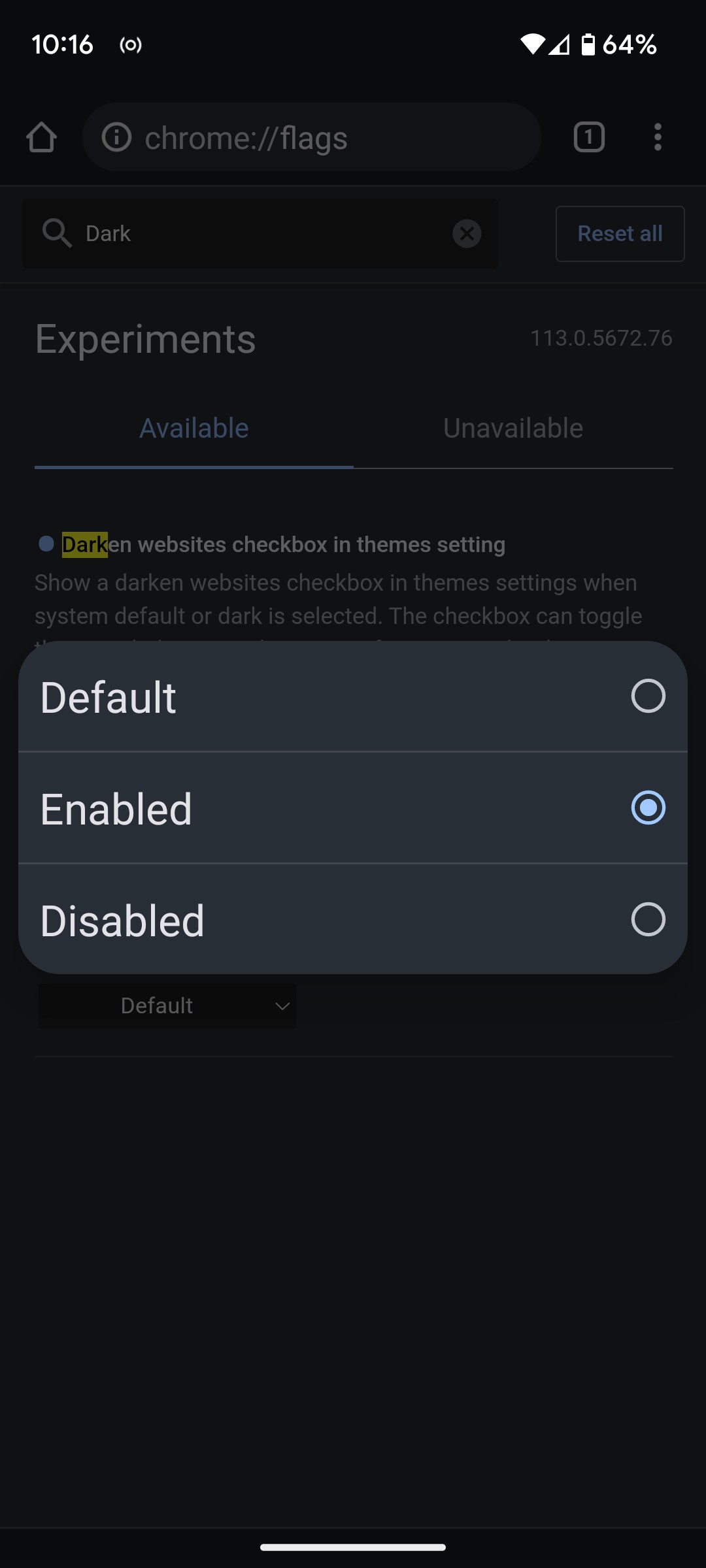 Kích hoạt chủ đề tối trên tất cả các trang web trong Chrome Android
Kích hoạt chủ đề tối trên tất cả các trang web trong Chrome Android
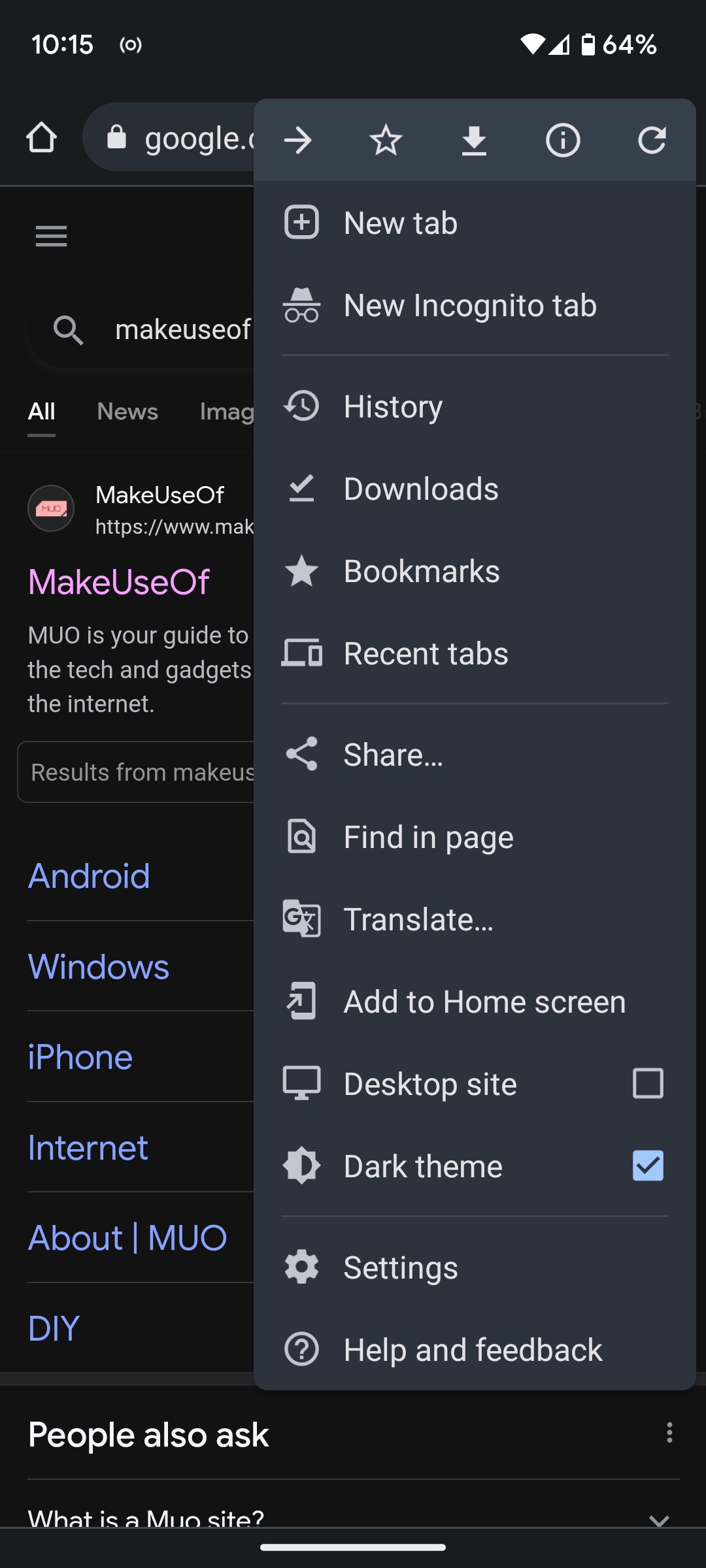 Chủ đề tối trong cài đặt Chrome Android
Chủ đề tối trong cài đặt Chrome Android
Bạn sẽ thấy một tùy chọn Chủ đề tối mới dưới biểu tượng ba chấm. Điều này làm cho việc chuyển đổi giữa các chủ đề của trang web trở nên nhanh chóng hơn.
1. Làm thế nào để bật chế độ tối trên Chrome cho Android?
- Vào Cài đặt > Chủ đề và chọn Tối.
2. Chế độ tối có giúp tiết kiệm pin không?
- Có, chế độ tối có thể giúp tiết kiệm pin trên các thiết bị có màn hình OLED.
3. Làm thế nào để ép buộc các trang web vào chế độ tối?
- Vào chrome://flags, tìm kiếm “dark” và bật cờ Chế độ Tối Tự Động cho Nội dung Web.
4. Có thể thêm tùy chọn chế độ tối vào cài đặt Chrome không?
- Có, bạn có thể bật cờ Hộp kiểm làm tối trang web trong cài đặt chủ đề trong chrome://flags.
5. Nếu chế độ tối gây ra vấn đề với các trang web, tôi có thể tắt nó không?
- Có, bạn có thể tắt chế độ tối bằng cách quay lại chrome://flags và đặt cờ trở lại Mặc định.
6. Chế độ tối có ảnh hưởng đến hiệu suất của Chrome không?
- Không, chế độ tối không ảnh hưởng đến hiệu suất của Chrome nhưng có thể cải thiện trải nghiệm người dùng.
7. Có trình duyệt nào khác trên Android hỗ trợ chế độ tối không?
- Có, nhiều trình duyệt như Brave, Firefox và Opera cũng hỗ trợ chế độ tối.
Sử Dụng Chế Độ Tối Trên Google Chrome Cho Android
Nếu bạn thích sử dụng ứng dụng trong chế độ tối hoặc cảm thấy các trang web chủ yếu màu trắng quá chói mắt vào ban đêm, cài đặt của Chrome đã sẵn sàng đáp ứng nhu cầu của bạn.
Tuy nhiên, hãy nhớ rằng các tùy chọn này cũng có sẵn trong nhiều lựa chọn thay thế cho Chrome trên Android, như Brave. Nếu bạn thích có các cài đặt để điều chỉnh và muốn cấu hình mọi thứ hoạt động đúng như bạn muốn, có thể đáng để thử một trình duyệt khác để xem nó có phù hợp với bạn hơn không.